การสร้าง shortcut ใน windows 10
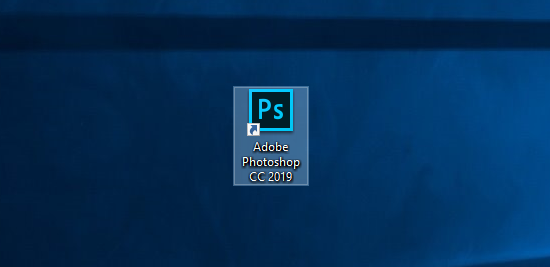
เป็นที่ทราบกันดีอยู่แล้วว่า Shortcut นั้นเป็นไอคอนสำหรับเปิดโปรแกรม และเราสามารถใช้งานได้อย่างคล่องตัวเมื่อ Shortcut นั้นปรากฏอยู่ในพื้นที่ ๆ เราใช้งานประจำอย่างเช่น Desktop เพราะฉะนั้นในบทความนี้เราจะมาดูวิธีการสร้าง Shortcut ไว้บนหน้าจอ Desktop ของ Windows10 กัน เริ่มจากคลิกที่ปุ่ม Start (logo windows) จะปรากฎ Start menu ขึ้นมา ตามภาพด้านล่าง
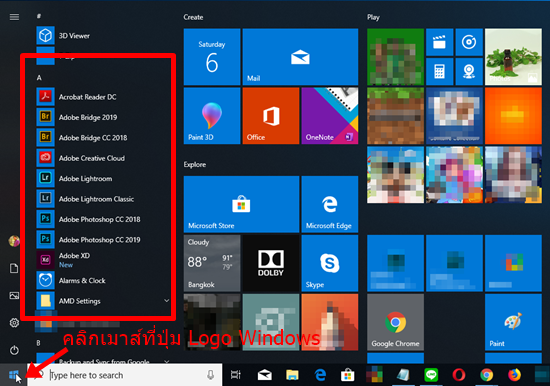
จากนั้นคลิกเมาส์ขวาบนไอค่อนของโปรแกรมที่เราต้องการสร้าง Shortcut จากตัวอย่างในบทความนี้ ผมคลิกเมาส์ขวาบนไอค่อนโปรแกรม Adobe Photoshop CC 2019 ซึ่งจะปรากฎเมนูย่อยขึ้นมา แล้วคลิกเลือก Pin to Start (จะมีเมนูนี้ได้ในชุด Start ต้องไม่มี Adobe Photoshop CC 2019 อยู่ มิเช่นนั้นจะขึ้น Unpin to Start)
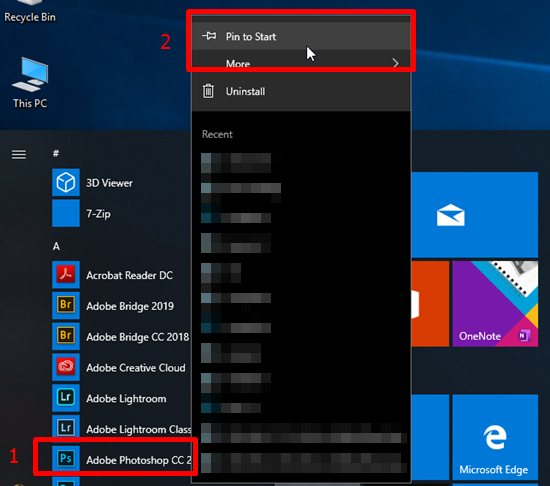
จะเห็นว่าขณะนี้ใน Start จะมีไอค่อนของ Adobe Photoshop CC 2019 ปรากฎขึ้นมาเรียบร้อยแล้ว
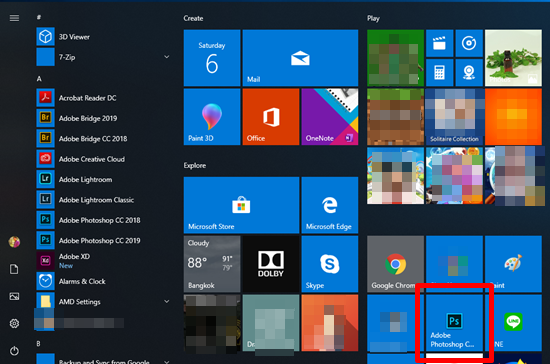
ขั้นตอนต่อไปก็แค่คลิกเมาส์ค้างแล้วลากไอค่อนดังกล่าวไปไว้ที่หน้าจอ เพียงแค่นี้ก็สามารถสร้าง Shortcut ไว้ที่หน้าจอได้แล้ว
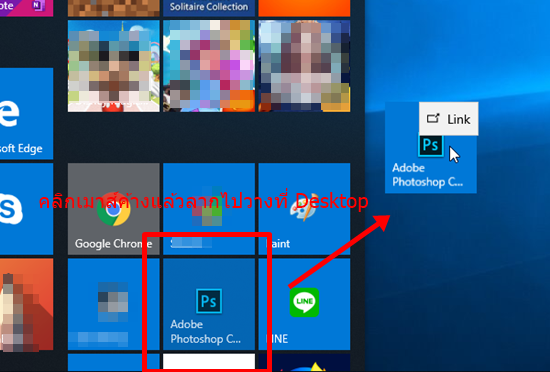
ในความเป็นจริงแล้วเราสามารถคลิกเมาส์ค้างที่ไอค่อนของโปรแกรมต่าง ๆ ตอนที่เรากดปุ่ม Start แล้วปรากฏ Start menu ขึ้นมาก็ได้ เพียงแต่วิธีการที่ให้ทำนี้ช่วยให้เราเรียนรู้ว่าเราสามารถเลือกไอค่อนของโปรแกรมมาไว้ใน Start ได้ด้วย
เรื่องที่คุณอาจสนใจ
- เปลี่ยนโปรแกรมเปิดไฟล์รูปภาพบน Windows10
- สร้างโฟลเดอร์อย่างรวดเร็วเพียง 1 วินาที
- ตั้งค่าเมาส์บน Windows10
- การเปิด Control Panel อย่างรวดเร็ว
- ภาพรวมของหน้าจอ Windows10